语音访问在Windows11/10上不起作用
您的Windows电脑上无法进行语音访问吗?如果是这样,这篇文章会对您有所帮助。语音访问是一项Windows内置功能,允许您使用语音命令控制电脑并使用语音输入文本。您可以使用Windows设置启用此功能。使用Win+I打开“设置”,然后转到“辅助功能”>“语音”以启用语音访问。
语音访问功能似乎对某些 Windows 用户不起作用。该问题可能是由于缺少必要的语言包、麦克风损坏、麦克风权限被禁用等原因造成的。
语音访问在 Windows 11/10 上不起作用
如果语音访问功能在您的 Windows PC 上不起作用,您可以使用以下解决方案来解决该问题:
- 确保您的电脑具有有效的互联网连接。
- 确保您的麦克风正常工作。
- 启用麦克风访问。
- 下载支持语音访问的语言包。
- 检查相关服务。
- 尝试禁用 Windows 语音识别。
1]确保您的电脑已连接到有效的互联网连接
如果您首次设置语音访问功能时遇到困难,则需要有效的互联网连接才能下载相应的语言文件。因此,如果情况适用,您可以检查您的网络连接并确保您的互联网工作正常。
但是,配置设置后,您可以在没有互联网连接的情况下离线使用语音访问功能。
2]确保您的麦克风工作正常
问题的另一个潜在原因可能是您的麦克风。您必须确保麦克风的物理状态处于正常工作状态。将其连接到其他设备,看看它是否可以接受语音命令。您还可以使用“设置”在 Windows PC 上测试麦克风。并确保其配置正确。
您还可以尝试将耳机插入其他 USB 端口,看看是否可以正常工作。
3]启用麦克风访问
您可能有意或无意地禁用了桌面和其他应用程序的麦克风访问权限。检查您是否看到“麦克风访问被拒绝”消息。如果是这样,您需要打开麦克风访问以实现语音访问功能。您可以按照以下方法执行此操作:
- 首先,使用 Win+I 打开“设置”,然后转到左侧窗格中的“隐私和安全”选项卡。
- 现在,在“应用程序权限”部分下,选择“麦克风”选项。
- 接下来,确保与麦克风访问选项关联的开关处于打开状态。
- 之后,向下滚动并启用“让桌面应用程序访问您的麦克风”开关。
- 完成后,语音访问功能应该可以正常工作。
4]下载语音访问支持的语言包
仅当您在计算机上下载并安装了正确的语言包时,语音访问才有效。可能是缺少必要的语言,这就是该工具无法工作的原因。如果场景适用,请下载所需的语言包来解决问题。
就是这样:
首先,从 Microsoft下载 Speech.en-US.1.cab文件,然后双击该文件将其打开。
现在,右键单击 zip 文件并选择“提取”选项。然后,将文件解压缩到计算机上的所需位置。
完成后,打开解压缩的文件,然后双击打开的文件夹中的MSIX 文件来启动安装程序。
接下来,在安装向导中,按“安装”按钮。如果您已经安装了语言包,请单击“重新安装”按钮重新安装。
安装完成后,关闭安装程序窗口并检查语音访问是否正常工作。
5]检查相关服务
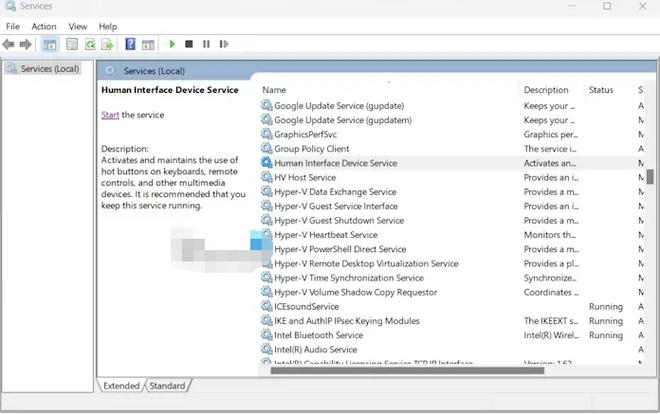 也可能是您的 PC 上未运行语音访问和其他基于麦克风的功能等功能所需的服务。或者,也许他们陷入了困境。因此,如果场景适用,请启动/重新启动相关服务,然后查看是否有助于解决问题。以下是执行此操作的步骤:
也可能是您的 PC 上未运行语音访问和其他基于麦克风的功能等功能所需的服务。或者,也许他们陷入了困境。因此,如果场景适用,请启动/重新启动相关服务,然后查看是否有助于解决问题。以下是执行此操作的步骤:
- 首先,使用Win+R打开“运行”命令框,然后在“打开”框中输入services.msc以打开“服务”应用程序。
- 现在,找到代理激活运行时服务,然后单击“重新启动”按钮再次启动该服务。如果它没有运行,请按“开始”按钮。
- 接下来,对Human Interface Device Service和Windows Audio Endpoint Builder服务重复上述步骤。
- 完成后,检查您是否可以正确使用语音访问功能。
6]尝试禁用Windows语音识别
如果您已启用 Windows 语音识别功能和语音访问功能,请尝试禁用前一项功能并检查问题是否已解决。 Windows 语音识别是经典的语音命令功能,而语音访问功能是其较新版本。如果您同时启用了两者,可能会出现一些干扰,并且语音访问可能无法正常工作。因此,关闭 Windows 语音识别并查看问题是否解决。就是这样:
- 首先,打开“设置”应用程序,然后转到“辅助功能”>“语音”部分。
- 现在,关闭与Windows 语音识别功能关联的开关。
我希望这个问题现在就能得到解决。
为什么语音识别不起作用?
Windows 语音识别无法在您的电脑上运行的原因可能有多种。该问题可能是由于麦克风问题、麦克风访问权限被禁用、系统文件损坏、驱动程序损坏或过时或软件冲突造成的。如果您想解决问题,可以检查麦克风并确保其正常工作。另外,请尝试重新启用 Windows 语音识别、检查语音语言、执行 SFC 扫描或重新安装麦克风驱动程序。
如何在 Windows 上启用语音?
要在 Windows 上启用或使用语音识别,请使用 Win+I 打开“设置”应用程序,然后转到“时间和语言”选项卡。现在,单击“语音”选项,然后在“麦克风”部分下单击“开始”按钮。在打开的“设置语音识别”向导中,按照提示说明正确设置语音识别。
以上是 语音访问在Windows11/10上不起作用 的全部内容, 来源链接: utcz.com/dzbk/939122.html









